无论在生活中还是工作中,解决问题总是由小到大,由简单到复杂,往往分为四步:首先确定自己目前的位置(了解问题),然后确定自己最终要去的地方(确定目标),然后开始具体实施(执行计划),最后完成后检查实施效果(验证结果)。在本文中,我们用PPT的方式图形化展示四步流程。
定向四步流程图
所谓有向图,我们指的是一个有箭头指示方向的图。首先,让我们看看这个例子的最终效果(图1)。主要难点是做一个有缺口的圆。因为用普通方法合并或分裂可以得到一个“缺口”圆,但它是自动闭合的,所以在制作过程中还需要其他处理。
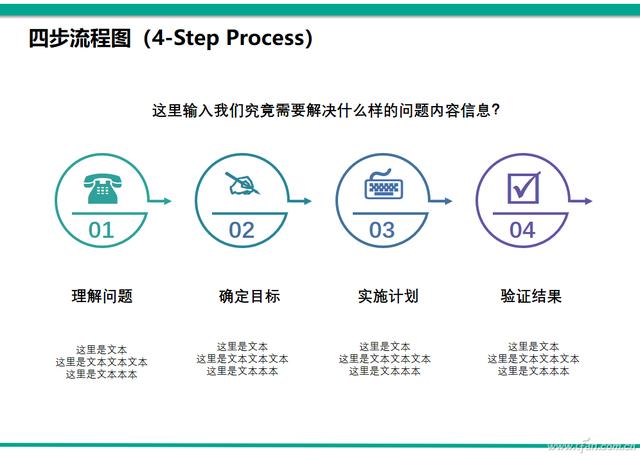
图1定向四步流程图的效果
首先启动PowerPoint(本文以2016版本为例),新建空白色演示文稿文档,在里面画一个圆并设置为未填充颜色,轮廓加粗设置为3磅左右。
接下来,随意画一个长方形,使其高度接近圆上要打开的缺口的大小,将两个图形叠加在一起。勾选圆和矩形(先选圆再选矩形),切换到格式选项卡,点击工具栏上的“合并形状→裁剪”,得到一个凹圆。
右键单击凹圆并选择“编辑顶点”。此时,图形上会显示几个黑色锚点。右键单击凹形中的锚点,并选择Open Path以断开最初闭合的图形(图2)。
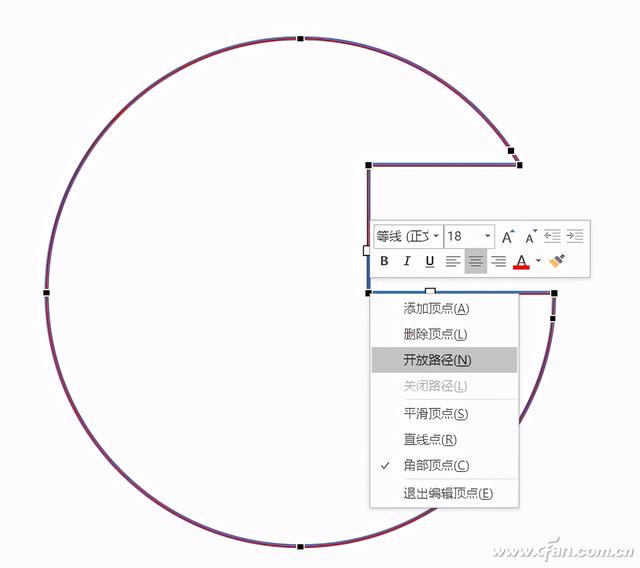
图2将封闭图形变为开放图形
右键单击凹面上的锚点,然后选择删除顶点以删除一条线。拖拽剩下的两条直线,一条向左延伸,一条水平延伸到圆的外侧,画一条单箭头线与之重合,带缺口的圆形基本形状就完成了(图3)。在此基础上添加序号和图标,然后复制三份并做相应的修改,最后添加其他内容,得到上图所示的PPT效果。
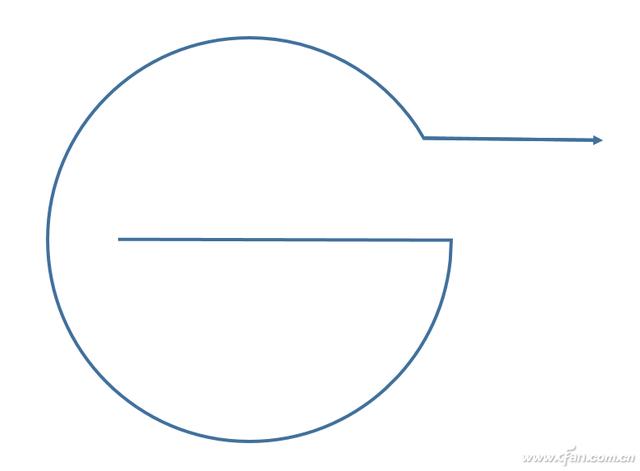
图3画一个有缺口的圆
曲线四步流程图
接下来我们做一个曲线递进的四步流程图,也是先看最后的效果(图4)。
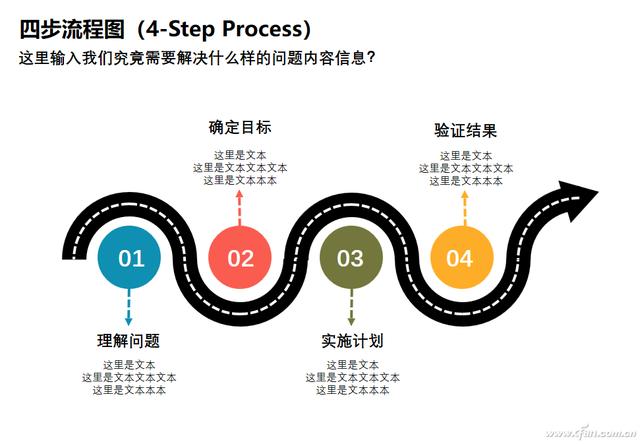
图4曲线前进四步流程图的效果
这个图形的基本形状其实是一个半圆,我们可以用两个圆弧拼接。首先画一个正方形,选择未填充的颜色作为参考图形。接下来选择“弧”图形,然后按住Shift键,按下鼠标左键,将图形从正方形的角的顶点拖动到它的对角线位置,就会出现正弧的四分之一(图5)。
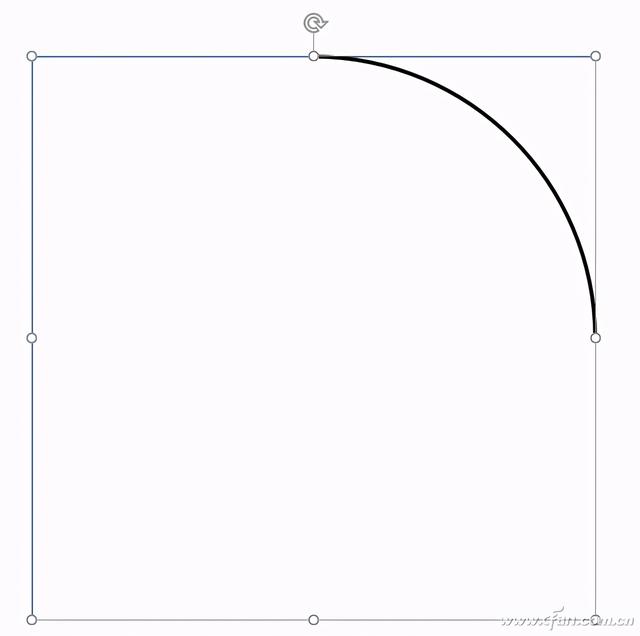
图5画出了四分之一圆弧
复制刚才画的弧线,水平旋转。两个圆弧拼接在一起,组合成一个开放的半圆。接下来,复制开放的半圆,把它变成白色虚线。前面半圆的线变粗了,比如作者设定为36磅。将两个半圆重叠,再次组合成一个整体(图)。
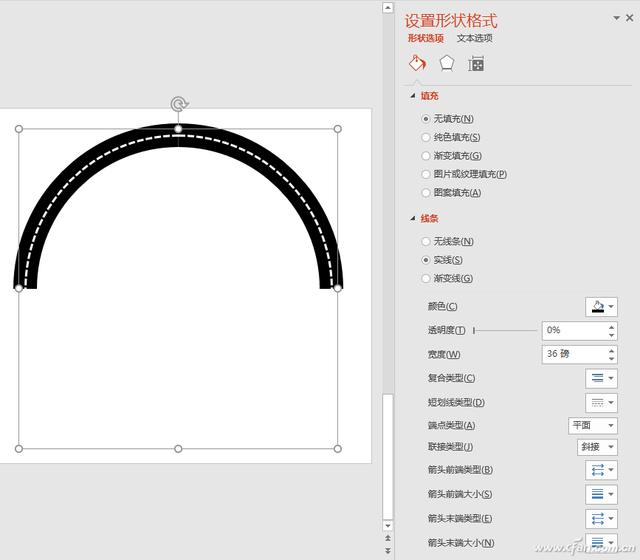
图6描绘了开环半圆

基本形状做好之后,下一步就很简单了。将打开的半圆复制成若干份,将其中两份垂直翻转,然后将它们拼接在一起,形成一条曲线。曲线的箭头部分,就画一个三角形,旋转一个合适的角度,然后拼起来。最后添加其他图形和相应的文字,就可以得到上图所示的效果。
提示:在第二个例子中,我们之所以要用圆弧拼出半圆,是因为如果用图形组合切割的方法,会出现多余的闭合线。对于封闭的半圆,如果应用上例中删除顶点的方法,半圆会变形。
阶梯式四步流程图
现在,我们来做一个有“循序渐进”效果的四步流程图。这个图形看起来相当复杂,但实际上它是一个圆和一条直线的组合,制作起来非常简单(图7)。
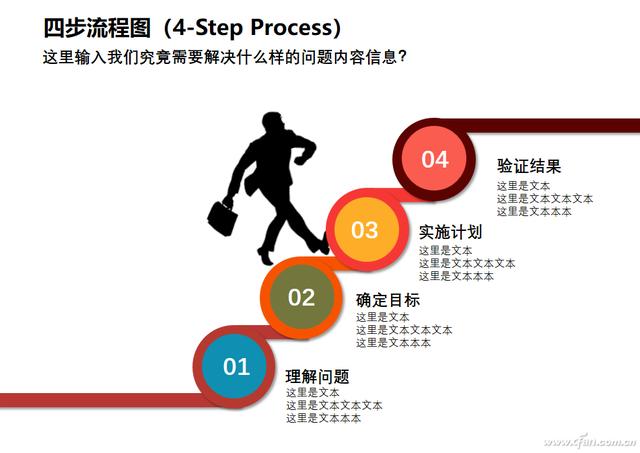
图7阶梯式四步流程图的效果
先画一个完整的圆,设置为无填充颜色,轮廓设置为36磅(粗细视具体情况而定),然后设置阴影效果,增强立体感。接下来直接画两条直线,线宽等于圆的轮廓(本例中为36斤),同样设置阴影效果,放在圆的下面,排列好后就可以完成基本形状了(如图8)。
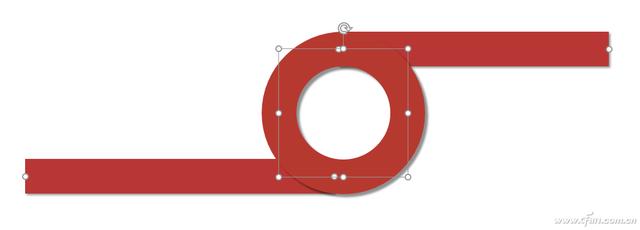
图8圆和直线组合成基本形状
接下来,很简单。复制几份基本形状,由低到高排列,然后加入适当的图形装饰和内容。
总而言之,把一个完整的过程分成不同的步骤,可以让我们更清楚地认识问题,从而简化复杂的任务。所以我们的目的不是制作复杂的图形,而是清晰地表达我们的想法。例如,我们可以通过简单地导入一个图形,加上序列号和内容,快速创建一个表格化的四步流程图(图9)。虽然看起来简单,但也很实用。
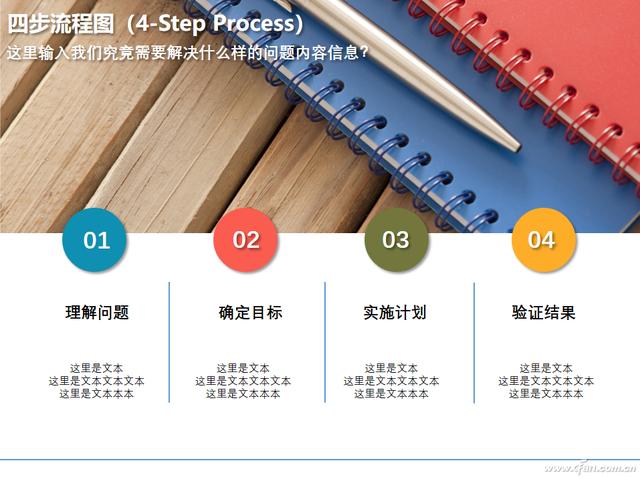
图9列出了四步流程图









